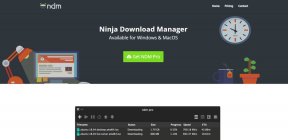Гоогле Пикел 2: 11 сјајних ствари које треба урадити са њим
Мисцелланеа / / December 02, 2021
Будући да сам велики обожаватељ Андроид екосистема, одувек сам био љубитељ паметних телефона са стандардним корисничким интерфејсом (УИ). Дакле, када Гугл лансирао Пикел 2 прошлог месеца, једва сам чекао да се дочепам тога. Пикел 2 је, далеко, највише импресиван телефон из Гугла што цврчи својом чистом Андроид искуство.

Користим свој Пикел 2 неколико дана и до сада је искуство било невероватно! Пикел 2 има низ функција и не желимо да их пропустите.
Дакле, ако сте корисник Гооле Пикел 2 или планирате да га набавите, ево 11 важних ствари које треба да урадите.
1. Пренесите податке са старог телефона
Пренос података са вашег старог телефона може бити прилично заморан и досадан. Међутим, са Пикел 2, процес је прилично беспрекоран. Биће вам потребан стари телефон и адаптер за брзо пребацивање који долази у кутији Пикел 2 ако ваш телефон нема УСБ Типе-Ц порт.

Корак 1. Прикључите један крај кабла у тренутни телефон.
Корак 2. Укључите други крај у Пикел 2 или у адаптер за брзо пребацивање и укључите адаптер у телефон.
Корак 3. Пратите упутства на екрану да бисте безбедно пренели свој садржај.
Можете да копирате податке, као што су текстови, фотографије, музика, контакти, календари и апликације.
Белешка: Напуните оба телефона пре него што пренос података.
2. Притисните да бисте активирали Гоогле помоћник
Гоогле је преузео узор од ХТЦ У11 и додао функцију стискања Пикел 2. Названа као Ацтиве Едге, ова функција вам омогућава да активирате Гоогле помоћник стискањем телефона. Да бисте подесили Ацтиве Едге, идите на Подешавања >Апликације и обавештења и додирнитеНапредно.

Тхе Напредно мени ће се даље проширити где ћете видетиПодразумеване апликације опција, додирните је да бисте прешли наПомоћ и гласовни унос > Ацтиве Едге.
Савет: Такође можете тражити Ацтиве Едге ин Подешавања.

Сада можете подесити притисак стискања према вашем избору. Мало сам подесио притисак стискања да бих избегао случајно окидање. Тренутно не можете учинити много са функцијом Ацтиве Едге осим да утишате долазни позив притиском. Биће заиста сјајно ако можете да прилагодите Ацтиве Едге да изврши више радњи.
3. Поставите скенер отиска прста горе
А скенер отиска прста игра важну улогу у заштити безбедности вашег паметног телефона. Пикел 2 има скенер отиска прста на задњој страни, што је по мени идеална позиција. Пикел 2 има један од најбржих скенера отиска прста које сам видео на паметном телефону.

Реч савета: Подесите сензор отиска прста што пре из безбедносних разлога.
Да бисте подесили сензор отиска прста, идите на Подешавања > Безбедност и локација > Пикел Импринт. Од вас ће се тражити да унесете ПИН, лозинку или шаблон, под условом да их већ нисте подесили.
Остатак процедуре за додавање сензора отиска прста је прилично стандардан. Можете доделити више од два прста и саветује се да поставите кажипрсте ради лакшег приступа.
4. Шта је то песма?
Сада пуштено је једна од најбоље карактеристике Пикел 2. Идентификује песму која се репродукује у позадини или у близини. Ово је корисно ако сте у клубу или кафићу и желите да знате назив песме која се пушта.

Да би се окренуо Сада пуштено на, упути се Подешавања > Звук > Напредно > Сада пуштено. Назив песме ће бити приказан на вашем екрану када омогућите Прикажи на закључаном екрану искључи дугме.

Ова функција је функционисала савршено скоро сваки пут. Чак је идентификовао старе хиндске песме и неколико марати.
5. Изаберите сјајну позадину уживо
Гоогле је преузео Игра Ливе Валлпапер корак испред са Пикел-ом 2. Испод је гомила живих позадина које одузимају дах Живи универзум серија која ће учините свој почетни екран сјајним.

Да бисте изабрали живу позадину, потребно је да пратите ове кораке:
Корак 1. Дуго притисните на почетном екрану и додирните Позадине од опција.
Корак 2. Додирните на Живи универзум и изаберите своју омиљену позадину.
Корак 3. Након што изаберете позадину, тапните на Подесите позадину.
Био сам опседнут овим живим позадинама и мој лични фаворит је Чудесни мермер, који је снимак Земље из ваздуха. Најлепша ствар у вези са овом позадином је то што приказује вашу локацију из свемира са облацима и подацима о муњама у реалном времену. Обавезно проверите суптилну разлику у живој позадини ујутру и увече.
6. Омогући Алваис Он Дисплаи
Пикел 2 долази са увек укључен амбијентални дисплеј. Као што име говори, ова функција приказује време, датум, дан и обавештења чак и када је екран закључан. Да бисте укључили ову функцију, идите на Подешавања > Приказ > Напредно > Амбијентални приказ. Додирните на Увек на екрану дугме за пребацивање да бисте га активирали.

Видећете и прекидаче за Двапут додирните да бисте проверили телефон и Подигните да проверите телефон. Обе ове карактеристике су прилично јасне и прва се може видети на неколико других телефона.
Свиђа ми се ова функција јер приказује вишеструка обавештења из свих ваших омиљених апликација у црно-белој боји, што значи да чак ни не буди телефон.
7. Поздравите портретни режим
Пикел 2 је добио одличне критике за његову камеру перформансе. Гугл се придружио компанијама попут Аппле-а и Самсунг-а портретни режим на Пикел 2. Међутим, Пикел 2 нема два сочива попут оних у иПхоне или Самсунг Галаки Ноте8. Уместо тога, Пикел 2 користи једно сочиво камере и моћан софтвер да би додао ефекат дубине поља и замаглио позадину.

Можете да снимате фотографије користећи Портретни режим и са предње и са задње камере.
Да бисте снимили фотографију у портретном режиму, покрените апликацију Камера и додирните мени хамбургера са леве стране и изаберите Портрет. Од вас ће се тражити да додирнете објекат у фокусу пре него што снимите слику. Након што га узмете, Гоогле ће га обрадити за неколико секунди помоћу свог моћног софтвера. Резултати су заиста сјајни.

Предња камера и портретни режим ће вам сигурно дати врхунске селфије. Можете чак и активирати Ретуширање лица икона док снимате фотографије у портретном режиму за боље резултате.
8. Набавите неограничено складиште фотографија
Врло је вероватно да ће фотограф у вама бити одушевљен да тестира сјајну камеру на Пикел-у 2. Само полудите за фотографијама, јер Гоогле нуди бесплатно и неограничено складиште слика и видео записа за власнике Пикел 2 преко Гоогле Пхотос. Мораћете да се упутите ка Подешавања > Резервна копија и синц и додирните прекидач да бисте га омогућили.

Неограничено складиште, које је доступно до краја 2020. године, омогућиће вам да чувате видео записе у пуној резолуцији, па чак и 4К.
9. Подесите подешавања брзих обавештења
Андроид 8.0 нуди неколико опција прилагођавања, а преуређивање плочица за брзо подешавање је једна од њих. Када проширите таблу са обавештењима до краја, сада ћете видети икону оловке на дну.

Након што додирнете икону оловке, једноставно притисните и држите иконе на траци да бисте их превукли и поставили где год желите. Можете преуредити, уклонити и додати ове иконе по свом избору.
10. Омогући тачке обавештења
Још једна мала, али прилично корисна функција у Андроиду 8.0 су нове тачке обавештења. Ове тачке ће бити присутне на врху апликација присутних на почетном екрану.

Да бисте омогућили тачке обавештења, идите на Подешавања> Апликације и обавештења > Обавештења и пребаците Дозволите тачке обавештења опција.
Када завршите, можете дуго да притиснете ове тачке да бисте проширили опцију менија. Дуг притисак такође открива неколико пречица за апликације које су специфичне за ту апликацију.
11. Заштитите га футролом
Не можемо довољно нагласити важност квалитетне футроле за заштиту вашег паметног телефона од падова и огреботина. Чим сам купио Пикел 2, тражио сам кућиште и наишао на добар.
Тхе Футрола Спиген Тхин Фит је елегантан и стога не квари искуство руковања паметним телефоном. Такође подржава акцију стискања за активирање Гоогле помоћника.
Искористите чисто Андроид искуство

Сада када сте добро упознати са свим важним функцијама Гоогле Пикел 2, само напред и уроните у чисто Андроид искуство.
Обавезно снимите те прелепе селфије Портретни режим и уради много више са моћницима Гоогле помоћник.
Гоогле Пикел 2 има скривени АИ чип, Пикел Висуал Цоре, који се састоји од осам ИПУ језгара.